Questa pagina include i seguenti argomenti:
Importa il filmato in Studio per l'anteprima, la modifica o l'esportazione (attraverso questi 2 modi).
Nota:
Se importi un video 5.7k 360, assicurati che entrambi i file siano salvati nella stessa cartella e che il nome del file non sia stato modificato (questo perchè il video 5.7k genera due file video). Durante l'importazione, è sufficiente aprire uno qualsiasi dei due file e Studio cercherà automaticamente l'altro file. Se il nome del file è stato modificato o uno dei due file non è presente nella directory, Studio ignorerà entrambi i file. Assicurati inoltre che non ci siano caratteri sconosciuti nel nome del file.
Modalità pannello video
Il filmato importato verrà visualizzato nel pannello video a sinistra di Studio. Clicca sull'icona in basso a sinistra per scegliere la modalità Elenco o Miniatura per visualizzare il filmato.
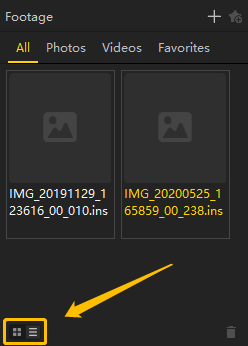
Preferiti
Clicca sul filmato selezionato, e con il tasto destro del mouse seleziona "Preferiti" o clicca direttamente sull'icona a stella in alto a destra del pannello per aggiungere il filmato nei preferiti.
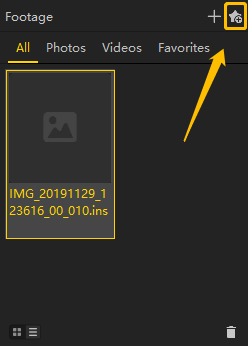
Eliminare
Clicca sul filmato selezionato, con il tasto destro del mouse seleziona "Elimina" o clicca direttamente sull'icona del cestino in basso a destra del pannello per eliminare il filmato. Clicca con il tasto destro del mouse e seleziona "Cancella tutto" per cancellare tutto il filmato.
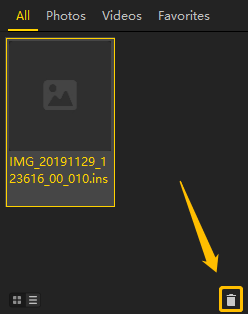
Modalità di visualizzazione
Clicca sull'icona in basso a sinistra nella finestra di riproduzione per scegliere la modalità di visualizzazione. Puoi scegliere tra: Default, Tiny Planet, Crystal Ball, Natural View o Flat.
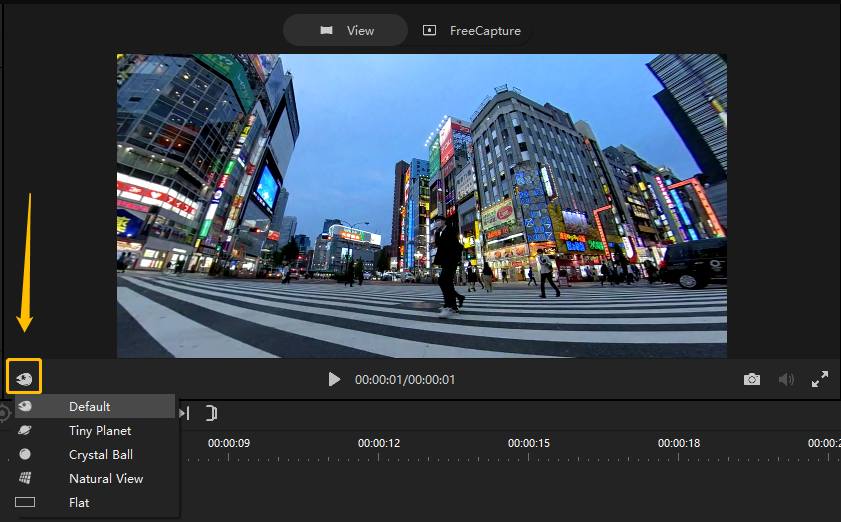
Clicca qui per contattarci e ricevere ulteriore supporto.